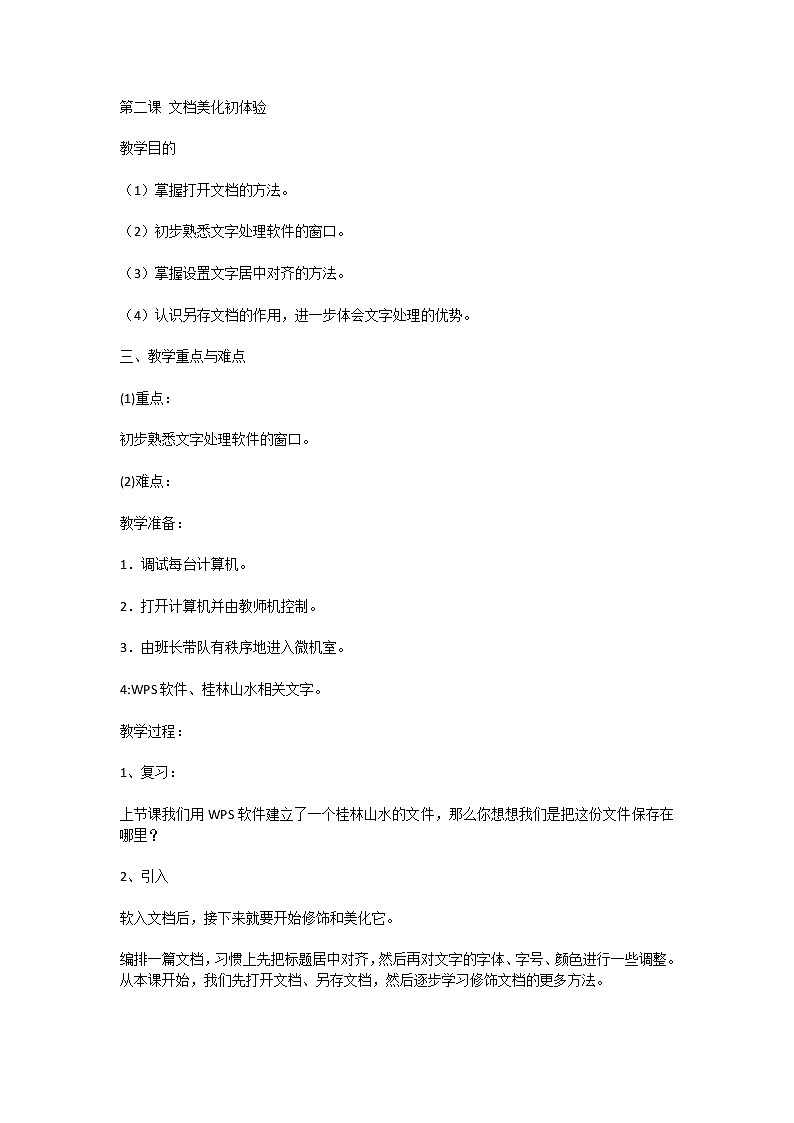
信息技术四年级下册活动1 编辑加工文档第2课 文档美化初体验教案
展开第二课 文档美化初体验
教学目的
(1)掌握打开文档的方法。
(2)初步熟悉文字处理软件的窗口。
(3)掌握设置文字居中对齐的方法。
(4)认识另存文档的作用,进一步体会文字处理的优势。
三、教学重点与难点
(1)重点:
初步熟悉文字处理软件的窗口。
(2)难点:
教学准备:
1.调试每台计算机。
2.打开计算机并由教师机控制。
3.由班长带队有秩序地进入微机室。
4:WPS软件、桂林山水相关文字。
教学过程:
1、复习:
上节课我们用WPS软件建立了一个桂林山水的文件,那么你想想我们是把这份文件保存在哪里?
2、引入
软入文档后,接下来就要开始修饰和美化它。
编排一篇文档,习惯上先把标题居中对齐,然后再对文字的字体、字号、颜色进行一些调整。从本课开始,我们先打开文档、另存文档,然后逐步学习修饰文档的更多方法。
3、新授
任务一:打开我的文档中“桂林山水”
(1)师:请同学自学教科书第9页,打开我的文档中“桂林山水”。 自学指导:
A、请同学们按照动手做的步骤一步一步的完成。
B、请同学们边阅读文字边看图边操作来完成。
(1)教师演示操作步骤:启动《WPS文字》软件,关闭模板页面。
(2)单击窗口中的打开图标,会弹出“打开”对话框,从中选择《桂林山水》文件,选择打开。
(3)纠正错误的操作方法。
任务二:认识《WPS文字》的窗口
(1) 请同学们边看书边在机子上指出《WPS文字》的窗口中的菜单栏、选项栏、快捷工具栏,并且说说菜单栏里有哪些、选项栏里有什么
(2) 完成教科书探究练习
(3) 纠正错误。(订正)
任务三:把文档“桂林山水”换一个名字保存起来。
(1)师:请同学自学教科书,把文档“桂林山水”换一个名字保存起来。
自学指导:
A、请同学们按照动手做的步骤一步一步的完成。
B、请同学们边阅读文字边看图边操作来完成。
(1)教师演示操作步骤:单击另存为命令,会打开“另存为”对话框。
(2)修改文件名,然后单击保存按钮。
(3)纠正错误的操作方法。(订正)
任务四:设置段落对齐
师:刚输入的文档标题,标题是靠左显示的,需要把它改为居中显示。那么需要使用什么工具呢?
(1)师:请同学自学教科书,把标题“桂林山水”设为居中对齐,作者名字设为右对齐。
自学指导:
A、请同学们按照动手做的步骤一步一步的完成。
B、请同学们边阅读文字边看图边操作来完成。
(1)教师演示操作步骤:单击标题“桂林山水”,让插入点出现在它当中,然后单击居中对齐按钮。
(2)单击文字“陈淼”,单击右对齐按钮。
(3)纠正错误的操作方法。
(4)你知道吗?如果执行了错误的操作,可以马上撤销。具体方法是:单击“撤消”按钮,可以撤销前一步的操作结果,多次单击按钮,可以撤销前面多次的操作结果。单击“前进”按钮,可以恢复已经撤销的操作结果。
课堂作业
请大家回家完成教科书思考与练习并写在书上。
总结
今天这节课你学会了什么?
板书设计:
第二课 文档美化初体验
(1) 掌握打开文档的方法。
(2) 认识另存文档的作用,
小学信息技术人教版四年级下册活动1 编辑加工文档第2课 文档美化初体验教案: 这是一份小学信息技术人教版四年级下册活动1 编辑加工文档第2课 文档美化初体验教案,共4页。
人教版四年级下册第3课 文档整齐又美观教学设计及反思: 这是一份人教版四年级下册第3课 文档整齐又美观教学设计及反思,共5页。教案主要包含了导入新课,改变字体和字号,改变字形,改变文字的颜色,给文字添加效果,练一练,总结等内容,欢迎下载使用。
小学信息技术人教版四年级下册第2课 文档美化初体验教学设计及反思: 这是一份小学信息技术人教版四年级下册第2课 文档美化初体验教学设计及反思,共6页。教案主要包含了故事激趣,导入新课,师生互动,探究新知,自主探究,巩固练习,总结评价,情感激励等内容,欢迎下载使用。














